La filigrana è un logo riconoscibile che etichetta un documento come riservato e impedisce ad altri di copiarlo. Una filigrana PDF può essere un'immagine o un testo. L'aggiunta di filigrana al PDF aiuta a garantire la riservatezza o a impedire ad altri di rubare il materiale PDF. Come hai creato filigrane PDF accattivanti? Questo articolo ti indicherà la strada.
Con Adobe Acrobat è possibile creare filigrane sia grafiche che di testo. Fornisce gli strumenti per creare una filigrana su un documento PDF esistente o su una schermata vuota in modo da poter utilizzare la filigrana in futuro. Di seguito, ti spiegheremo come creare filigrana grafica PDF e filigrana di testo PDF con Adobe Acrobat.
1. Avvia Adobe Acrobat sul tuo computer, fai clic su "File" > "Apri" per aprire il file PDF che desideri integrare con la filigrana con Adobe Acrobat.
2. Vai alla barra degli strumenti, fai clic su "Documento" > "Filigrana" e scegli "Aggiungi" dal menu a comparsa.
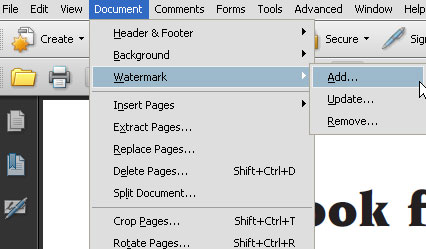
3. Fare clic sul cerchio accanto al menu "File", quindi scegliere "Sfoglia" per selezionare l'immagine che si desidera utilizzare per la filigrana.
4. È possibile regolare le dimensioni, l'aspetto e la posizione della filigrana. Dopo le impostazioni, è possibile fare clic su "Ok" per salvare la filigrana PDF.
Qui potrebbe interessarti:
Come trasferire file PDF da iPad a PC/Mac
Le 5 migliori app per la lettura di PDF per telefoni Android
1. Apri Adobe Acrobat, fai clic su "File" > "Apri" per caricare il file PDF a cui desideri aggiungere la filigrana in Adobe Acrobat.
2. Vai alla barra degli strumenti, fai clic su questi pulsanti a turno: "Documento" > "Filigrana" > "Aggiungi".
3. Fare clic sul cerchio accanto al menu "Testo", quindi digitare il testo che si desidera utilizzare per la filigrana nella casella.
4. Regolare la dimensione del carattere, il colore del carattere e la posizione del testo secondo necessità.
5. È possibile visualizzare in anteprima la filigrana nella finestra Anteprima per verificare se si è soddisfatti della filigrana. In caso affermativo, puoi fare clic su "OK" per salvarlo.
Suggerimenti: Dopo aver creato filigrane per i file PDF, a volte potrebbe essere necessario rimuovere queste filigrane per diversi motivi. Pertanto, qui viene fornita un'altra guida utile su come rimuovere la filigrana PDF .
Da non perdere:
Come convertire PDF in un modulo compilabile
Come modificare il testo PDF in Adobe Acrobat
La filigrana PDF è un modo per impedire che i file PDF vengano copiati da altre persone. Bene, un altro modo per proteggere il tuo PDF è aggiungere l'autorizzazione di copia al tuo PDF. Coolmuster PDF Encrypter è uno strumento fantastico per crittografare i file PDF impostando la password dell'utente, la password del proprietario e scegliere se vuoi che altri stampino, copiano o modifichino i tuoi documenti PDF. Il programma è facile da usare. Basta caricare il PDF, impostare la password e scegliere le opzioni di autorizzazione, quindi fare clic su Crittografa per iniziare il processo di crittografia.

Download gratuito Coolmuster PDF Encrypter provare!